Cara Memperbaiki Tidak Bisa Mengetik Pada Start Menu Windows 10
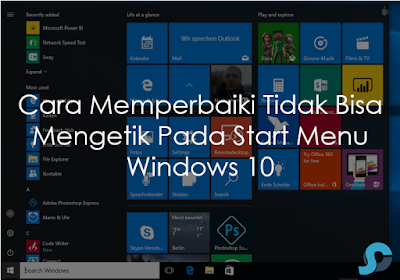 |
| Cara Memperbaiki Tidak Bisa Mengetik Pada Start Menu Windows 10 |
Windows 10 merupakan sistem operasi yang banyak sekali digunakan belakangan ini, Windows 10 merupakan terobosan terbaru Microsoft yang menghadirkan desain simpel dan elegan. Eeits… tapi disini mimin kece bukan mau membahas fitur dan keunggulan Windows 10 ya gan, buat agan-agan atau sista yang mengalami masalah pada start menu Windows 10 yaitu tidak bisa mengetik pada kotak pencarian, cortana, atau lain nya jangan panik dulu ya. Mimin kece punya solusi nya, jadi gini gan sebener nya itu cuma karena keyboard kita tidak berjalan saat start up aja kok.
Terus gimana cara memperbaiki nya? Kita cukup buka Run dengan
tekan Windows + R, nah jika sudah coba deh ketik ctfmon.exe lalu klik Ok.
Gimana? Udah bisa lagi kan start menu nya?
Tapi masa iya kita harus lakukan cara di atas berkali-kali
setiap kita start up :D pasti repot tuh… Jadi biar kita gak usah repot
melakukan cara di atas berulang kali mimin kece punya beberapa cara lain nih,
1. Gunakan Task Scheduler
Yuuupps… siapa yang gak tau dengan task scheduler?
Pasti udah tau semua kan ya. Untuk cara nya:
-
Buka task scheduler (buka start menu, ketik Task
Scheduler lalu enter)
-
Klik Create Basic Task
Isi Name : Keyboard On
Isi Description :
Keyboard On at Start Up
-
Klik Next
-
Pada bagian menu Trigger pilih When the computer
starts
-
Klik Next
-
Pada bagian menu Action pilih Start a program
-
Klik Next
-
Lalu isi Program/script : C:\Windows\system32\ctfmon.exe
-
Klik Next
-
Terakhir klik Finish
-
Jangan lupa Restart ya gan :)
Cara di atas itu seolah kita membuat perintah pada pc kita
agar menjalankan program ctfmon.exe saat start up atau saat komputer baru
menyala, tapi sayang nih gan cara ini gak berfungsi buat beberapa orang
(termasuk mimin kece :D) mangka nya mimin kece mau ngasih cara yang kedua nih
dan ini work di pc mimin kece,
2. Gunakan Registry Editor
Nah cara ini nih yang mimin kece pake sekarang, udah
berkali-kali pake cara lain tapi tetep gagal. Dan pas mimin coba pake registry
editor langsung bisa :D langsung coba aja deh gan, nih cara nya:
-
Buka Registry Editor (Klik Windows + R, lalu ketik
regedit dan enter)
-
Pasti muncul notif Run as Administrator tuh, langsung
beri izin aja ya gan
-
Kalo udah kebuka coba fokus deh ke bagian kotak kiri
gan
-
Buka folder HKEY_LOCAL_MACHINE
-
Scroll kebawah terus buka folder SOFTWARE
-
Scroll kebawah lagi gan cari folder Microsoft terus
buka
-
Masih scroll lagi gan (kalem eeuuyy.. :D) cari dan
buka folder Windows
-
Kalo udah buka deh folder CurrentVersion
-
Scroll kebawah sekali lagi ya gan (mimin nya ngerjain
nih :D) terus cari folder Run nah buka deh
-
Kalo agan udah ada di dalem folder Run atau peta nya
seperti ini Computer\HKEY_LOCAL_MACHINE\SOFTWARE\Microsoft\Windows\CurrentVersion\Run
agan tinggal klik kanan pada bagian yang kosong tuh
-
Klik New, terus klik String Value
-
Isi Name :
Keyboard On
-
Nah coba klik kanan di file yang baru di bikin tadi
gan
-
Klik Modify
-
Isi Value data :
C:\Windows\system32\ctfmon.exe
-
Terakhir klik Ok
Gimana? Normal lagi gak gan keyboard nya? Harus nya sih udah
ya gan, oke mimin kira cukup segini dulu aja kali ya :) kalo ada yang belum work
coba komentar di bawah ya siapa tau bisa mimin bantu… Sampai jumpa di tutorial
selanjutnya gan, SALAAAAM.
